Mit diesem Import können Sie Sammelartikel definieren. Dieser Sammelartikel bildet eine eigene Artikelgruppe, in die Sie mehrere Artikel zuordnen können. Über diesen Weg haben Sie die Möglichkeit, Artikel zu bündeln, die nicht zwangsläufig voneinander abhängig sind, jedoch z. B. nur im Paket angeboten werden.
Eine Datensatzbeschreibung für die Importdatei finden Sie im So.CONNECT im Bereich „Service“, Menüpunkt „Service“ -> „Vorlagen“ -> „Importformate.xls“ -> Tabellenblatt „Sammelartikelnummer“.
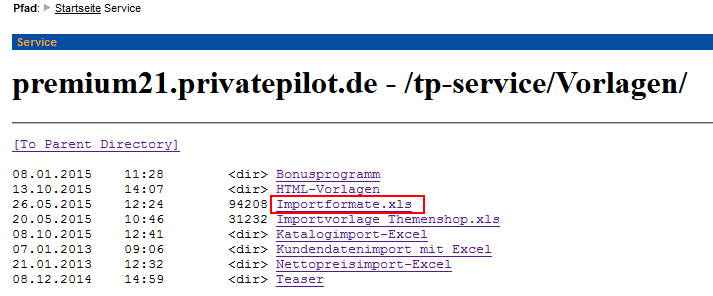
Zunächst müssen Sie die erstellte Importdatei über eine Software (z. B. den Filezilla) auf den FTP-Server hochladen – der Verzeichnisname auf dem FTP ist „upload“.
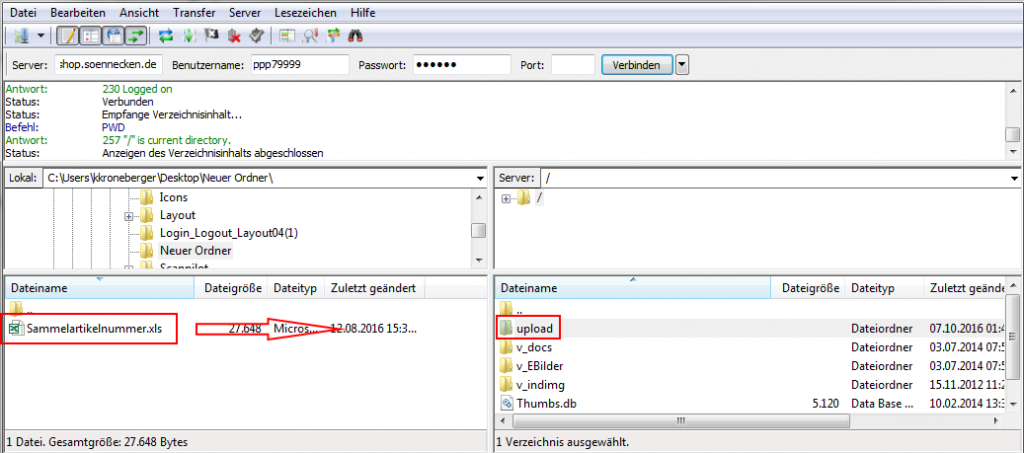
Menü „Importe“ -> „Import planen“ -> „Sammelartikelnummer“
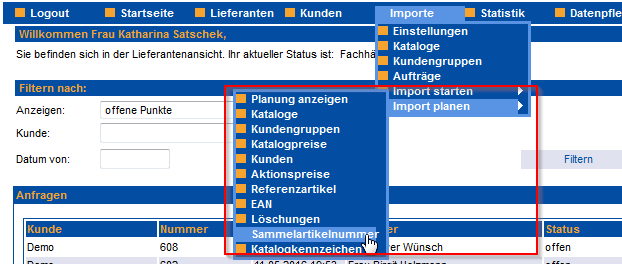
Wählen Sie den Katalog aus, für den Sie den Sammelartikelnummer-Import planen möchten und klicken Sie auf „Planen“.
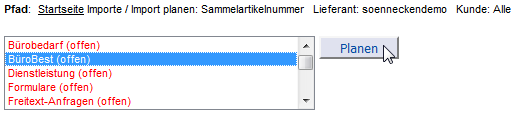
Im Feld „Ausführungs-Intervall des Imports“ legen Sie fest, in welchem Rhythmus die Daten importiert werden sollen. Hier stehen Ihnen die Intervalle täglich (immer morgens), wöchentlich (immer sonntags) und monatlich (immer am 1. Sonntag) zur Verfügung.
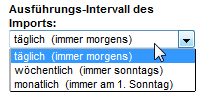
Unter den „Sammelartikelnummer – Dateien“ wählen Sie nun die entsprechende Datei im Feld „Dateien“ aus und fügen diese mit einem Klick auf den Pfeilbutton hinzu.
Hier haben Sie zusätzlich die Möglichkeit, die Datei direkt hochzuladen, ohne sie vorher im FTP-Verzeichnis abzulegen.
Klicken Sie auf „Speichern“. Die Importplanung ist damit abgeschlossen.
Alle Einstellungsmöglichkeiten für die Funktion „Sammelartikel“ finden Sie im Handbuchabschnitt 1.23 „Sammelartikelfunktion“.
